删除 iPhone 应用程序
2种方法中的第一种:
从主屏幕获取任何内容
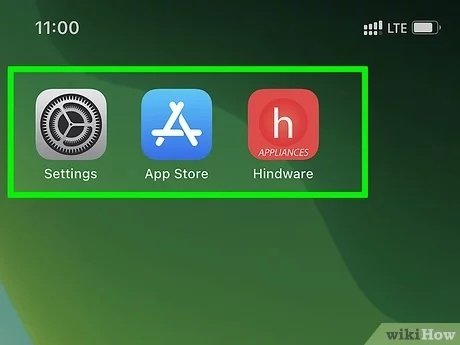
1
找到您要删除的应用程序的图标。
它会出现在您的一个主屏幕或文件夹中。
在主屏幕上向右滑动以查找应用程序,在右上角的搜索栏中键入应用程序的名称,然后在搜索结果中点击该应用程序。
在屏幕上向左滑动可在 iPhone 主屏幕之间循环。
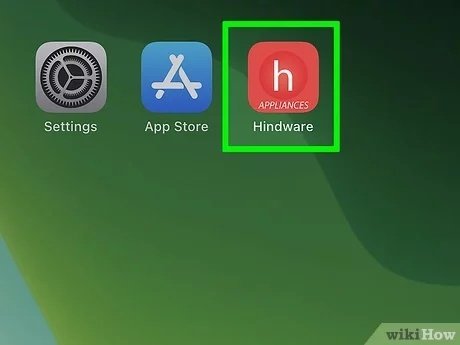
2
将手指放在图标上。
长按图标一两秒。当弹出菜单显示时,抬起手指。
如果您尚未将 iPhone 升级到 iOS 13.2,您将看不到菜单。相反,屏幕上的图标将开始抖动。
如果您想删除大量应用程序,请单击“编辑主屏幕”。
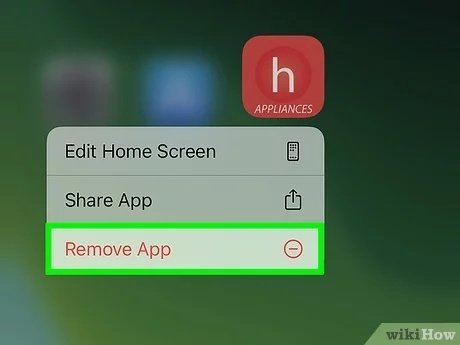
3
在菜单上,选择删除应用程序。
会有一个确认窗口。
如果点击并按住该符号导致屏幕上的图标晃动,请通过点击顶部的减号“-”将其擦除。
[1]
有些程序,例如 App Store,是无法删除的。
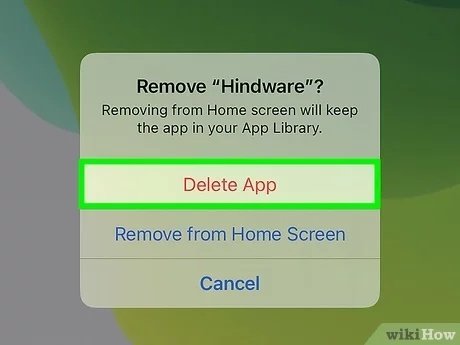
4
要确认,请点击删除应用程序。
该应用程序将从您的 iPhone 中删除。
如果您选择从主屏幕中删除而不是删除应用程序,该应用程序将保留在您的 iPhone 上,但只会出现在您的应用程序库中,而不是您的主屏幕上。
如果应用被删除,任何应用内付费订阅都不会被取消。如果 iTunes 向您收取特定应用程序的费用,请按照此 wikiHow 中的步骤取消您的会员资格。
从应用程序库中删除
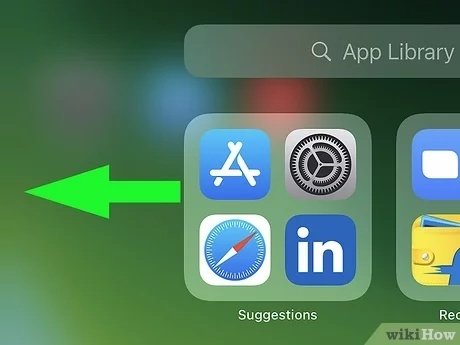
1
要访问应用程序库,请在主屏幕上向左滑动。
您可能需要向左滑动多次,具体取决于您拥有的主屏幕数量。
当您在屏幕顶部看到“应用程序库”时,您就来到了正确的位置。
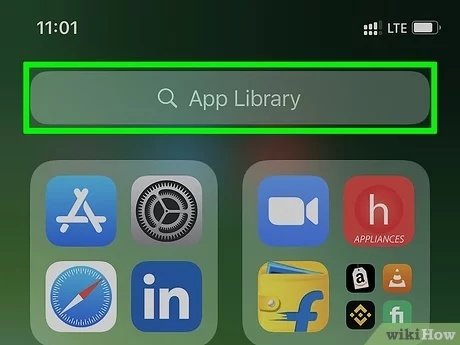
2
选择应用程序库。
它位于屏幕顶部的搜索栏中。您的 iPhone 将显示所有已安装应用程序的列表。
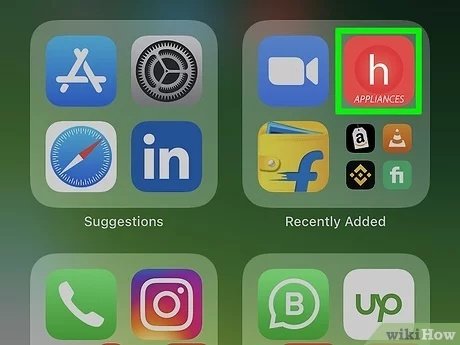
3
要删除应用程序,请点按并按住它的符号。
点击并按住应用程序名称左侧的符号,而不是名称。长按图标一两秒。当弹出菜单打开时,您可以抬起手指。
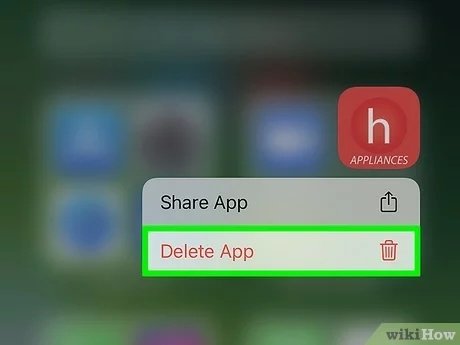
4
选择删除应用程序。
它可以在菜单底部找到。将显示一条确认消息。
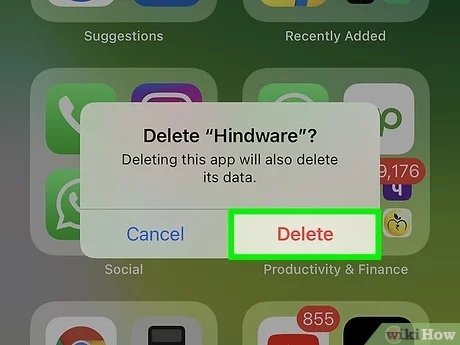
5
要确认,请点击删除。
该应用程序现已从您的 iPhone 中删除。
如果应用被删除,任何应用内付费订阅都不会被取消。如果 iTunes 向您收取特定应用程序的费用,请按照此 wikiHow 中的步骤取消您的会员资格。